라즈베리파이로 LEMP스택을 구축한 이유중 대부분은 웹서버를 운용하기 위함일 것입니다.
웹 서버는 외부 인터넷에서 접속할 수 있어야 쓸모가 있을텐데요. 막상 제 글을 따라서 웹서버를 만들고 워드프레스를 설치했으나, 외부에서 접속할수 있도록 설정하는 방법이 궁금하신 분들을 위해 ‘서버 네트워크 & 도메인 설정’ 연재작을 작성하였습니다.
이번 글에서는 기본적인 홈 네트워크 환경을 구성하는 방법을 알려드리겠습니다. 현재 자신의 집의 네트워크 환경과 비교해가며 읽는걸 추천드립니다. 혹시 궁금한점이 있으시면 댓글 달아주세요. 최대한 아는데까지 설명해드리겠습니다.
Table of Contents
홈 네트워크 구성시 주의사항
보통 집에서 인터넷을 사용할 때엔 ‘인터넷이 잘 되는가 안되는가’ 에만 관심이 있지 어떤 형태로 구성되었는지는 잘 모르는 경우가 많습니다.
숲부터 바라보고 나무를 나중에 바라보는 방식으로 설명드리겠습니다.
대한민국에 거주중이시라면 보통 KT 혹은 SKT 혹은 LG 같은 ISP(Internet Service Provider)를 통해서 한달에 얼마씩 내고 인터넷을 이용하고 계실겁니다.
ISP에서 각 가정으로 케이블을 연결해서 인터넷을 제공하는데요. 이것을 보통 WAN(Wide Area Network)이라고 표기합니다.
WAN라인은 각 가정으로 들어와서 모뎀으로 연결되는데요. 이 모뎀은 보통 만질일이 없기 때문에 인터넷 설치기사께서 집안의 단자함(분배기)에 공간이 충분하다면 그 안에 둬버립니다. 공간이 부족하면 실내에 공유기와 같이 두는 경우도 있고요.(최신 아파트에서는 건물에 서버실이 따로 있어서, 집안에 모뎀이 아예 없을수도 있습니다)
글로만 설명하기에는 이해하기 어려울 수 있으므로 그림과 함께 설명드리겠습니다.
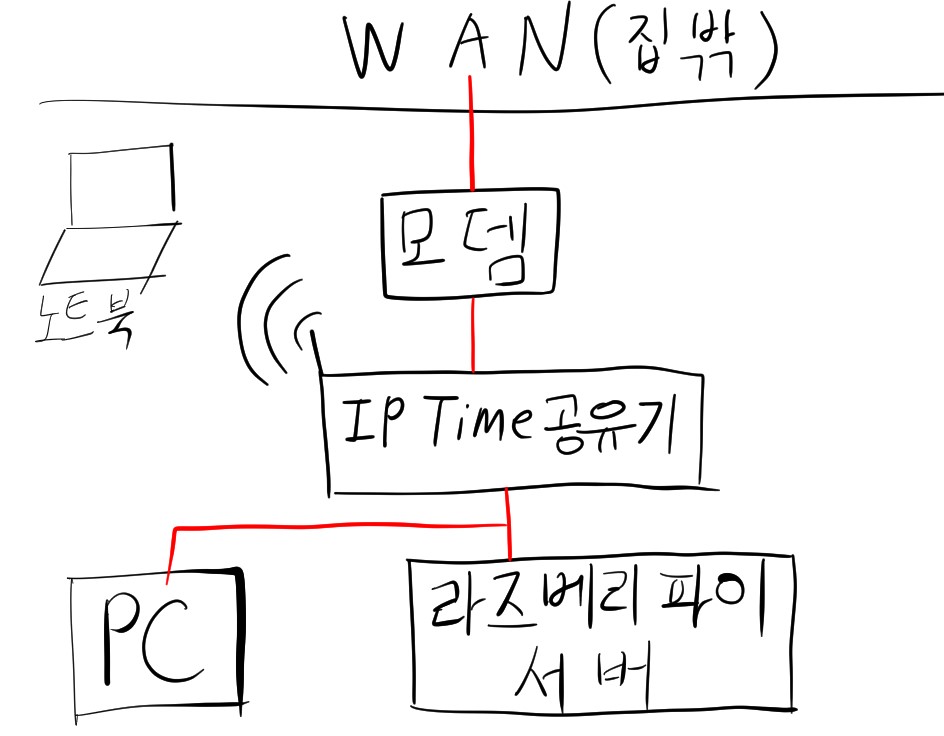
보통 집에서 볼수 있는 랜선은 모뎀에서 나와서 공유기로 가는 라인이거나 공유기에서 컴퓨터로 가는 라인입니다. 저는 ipTime 공유기가 있어서 인터넷을 신청할때 통신사에서 제공하는 공유기를 뺐습니다. 통신사에서 공유기 값으로 한달에 대략 몇천원정도 뜯어가거든요.
따라서 이어지는 글에서 하는 설명은 ipTime공유기 기준으로 이루어질 예정입니다. 가능하다면 ipTime공유기를 사용하시며 따라하시는걸 추천드립니다.
ipTime공유기 사용시에 주의할 점이 한가지 있는데, ipTime공유기를 다른 공유기 아래에 물려서 사용하시면 안됩니다. 그림으로 설명드리겠습니다.
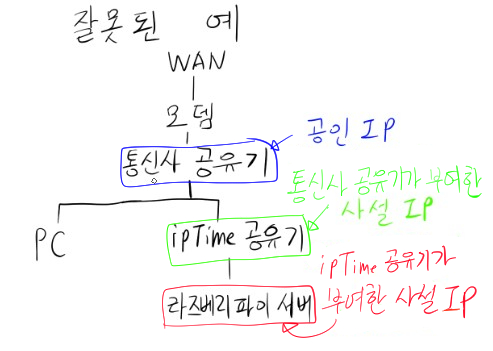
위의 그림처럼 구성해버리면 통신사 공유기가 부여한 ip(녹색)를 ipTime공유기가 받아서 라즈베리파이 서버에 다시 다른 ip를 부여(빨간색)하게 됩니다.
외부 인터넷에서 홈 네트워크로 접속하기 위해서는 공인ip주소(인터넷과 직접 연결되어 있는 주소)로 접속해야 하는데, 거기서 라즈베리파이 서버까지 찾아가기 위해서는 두 단계를 거쳐야 합니다.
두 단계 모두 거쳐서 라즈베리 파이 서버를 찾아가게 만들수는 있겠지만, 찾아가는 과정이 복잡하고 고장이 날 경우 서버에 찾아가지 못할 경우의 수가 증가합니다.(통신사 공유기 혹은 ipTime공유기 둘중 하나만 고장나도 서버에 접속할수 없을 뿐더러 포트포워딩을 두번연속 하는 경우 설정을 올바르게 했더라도 제대로 연결이 되지 않는 경우가 많습니다. 한쪽을 DMZ설정을 해두어도 잘 안됩니다)
따라서 제가 추천하는 방식은 아래 사진과 같습니다.
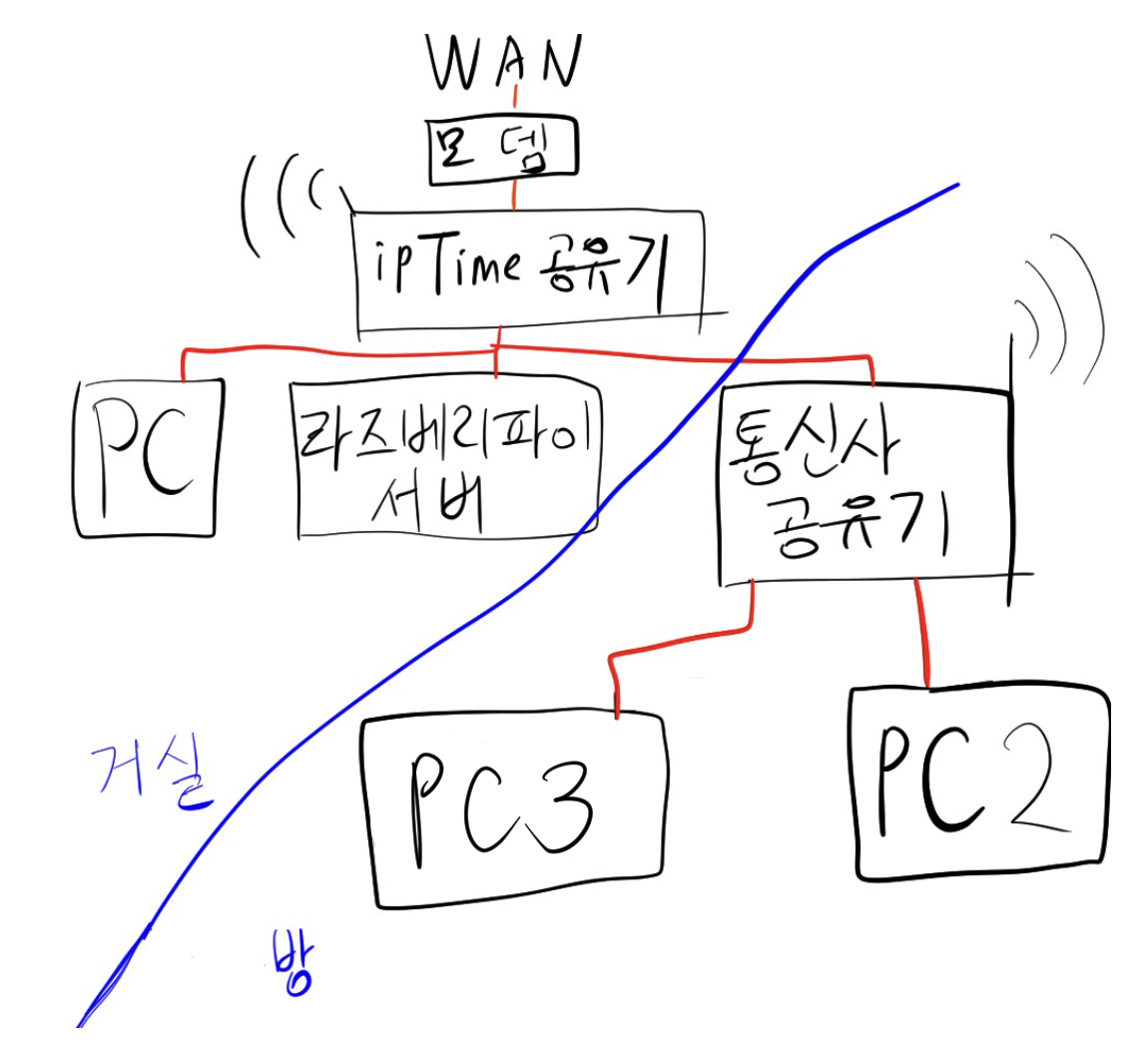
이 방법은 아주 간단하면서도 효과적입니다. 모뎀에서 나온 라인을 ipTime공유기에 직접 연결하고, ipTime공유기 바로 아래에 라즈베리파이 서버를 연결하는 것입니다.
만약에 피치못할 사유로 위의 그림에서 통신사 공유기 아래에 라즈베리 파이를 연결해야 되는 상황이라면 통신사 공유기(다른 일반 공유기여도 무관)를 ‘허브모드’로 이용하여 연결한다면 가능합니다. 허브모드로 공유기를 연결하는 법은 인터넷에 많이 나와있으니 검색하셔서 확인하시기 바랍니다.(공유기종류가 너무 많아서 모두 설명해드릴 수 없는 점 양해바랍니다) 그림으로 보면 아래와 같습니다.
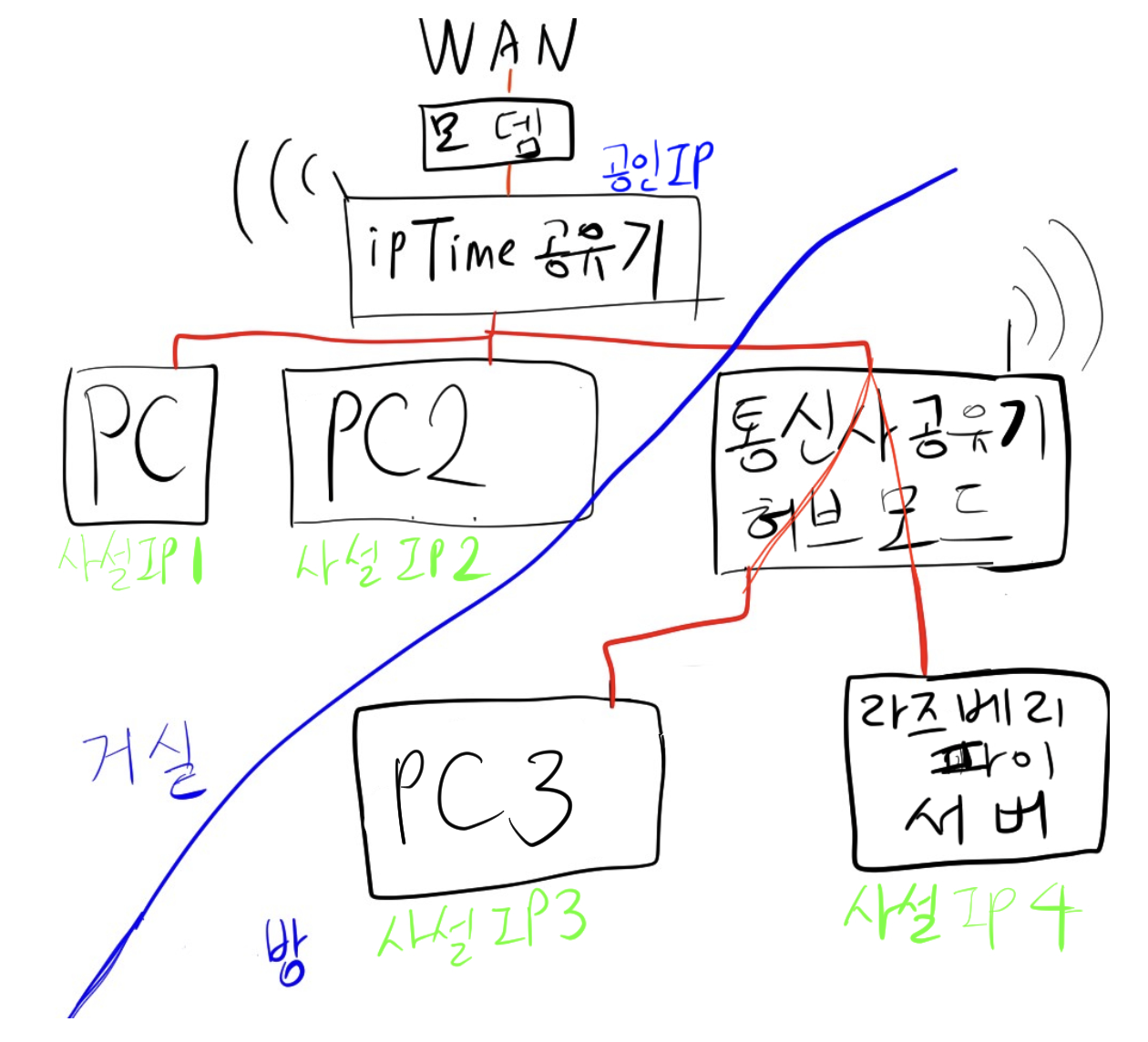
허브모드를 사용하면 단지 상위 공유기의 포트 갯수만 늘려주는 역할을 하기 때문에 ipTime공유기에서 분배해주는 사설아이피를 받을 수 있기 때문입니다. 그러면 중간 과정 하나가 줄어드는 것과 같죠.
ipTime공유기를 사용하지 않고 다른 공유기(통신사 공유기)를 사용하셔도 설정을 따라할 수 있지만, 공유기에 접속해서 설정하는 메뉴들이나 용어가 살짝 다를수 있습니다. ipTime공유기 대신 다른 공유기를 사용하실 분들은 잘 비교하며 해당 메뉴를 찾아가며 따라하시기 바랍니다.
아래에서 이루어지는 설명은 가장 간략하게 나타낸 네트워크 구성인 아래 그림 기준으로 설명드리겠습니다.
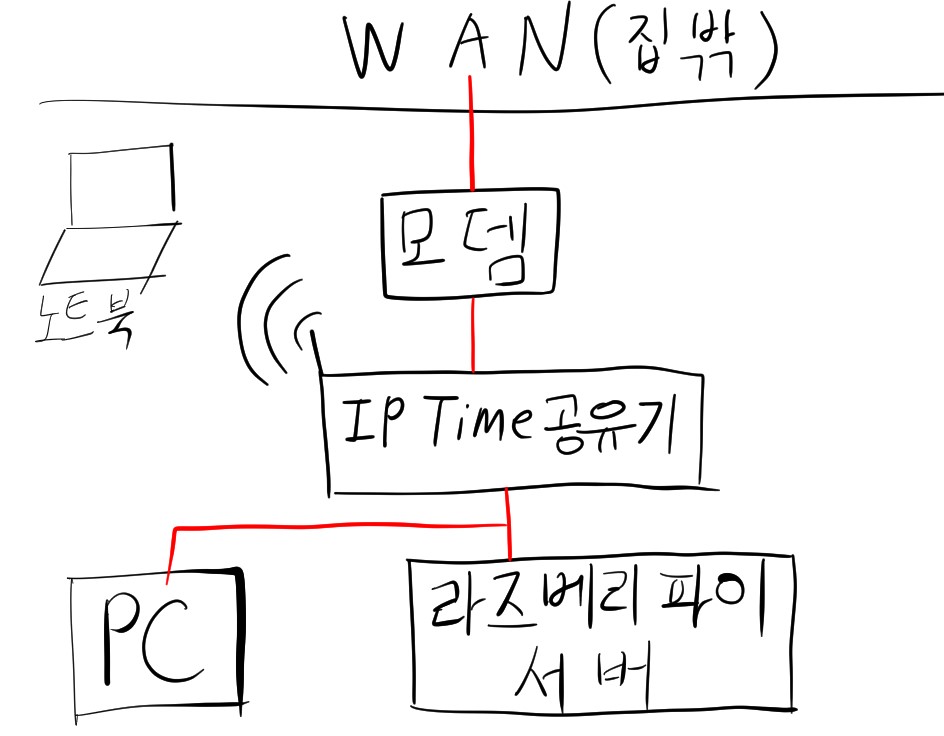
인터넷에서 라즈베리파이 서버에 접속하는 메커니즘
인터넷 사이트에 접속할때 보통은 문자로된 주소(도메인)를 입력하게 됩니다. 예를들자면 https://google.com 처럼요.
그런데 사실은 문자로된 도메인이 아닌 ip주소를 통해 접속하는 것입니다. 혹시 컴퓨터 하시면서 DNS(Domain Name System)서버라는 말을 들어보신적이 있나요?
컴퓨터의 웹브라우저에서 문자로 입력한 도메인은 DNS서버로 전송되고 DNS서버에서는 해당도메인에 해당하는 ip주소인 172.217.26.14 (21년2월기준)를 알려줍니다.
그러면은 웹브라우저는 해당 ip주소로 연결을 하는 것입니다. 궁금하시면 위의 ip주소를 웹브라우저 주소창에 넣어보세요. 구글로 연결될 것입니다.
그렇다면, 다른사람들이 우리가 설치해놓은 라즈베리파이에 접속하기 위해서 필요한것은 바로 라즈베리파이의 ip주소겠죠.
그럼 현재 라즈베리파이의 ip주소를 웹브라우저에 넣으면 접속이 될까요?
현재 네트워크 구성이라면 접속이 가능합니다. 같은 공유기 아래 이어져 있으니까 외부 인터넷까지 나갈 필요도 없습니다. 공유기에 연결된 WAN선을 뽑아도 라즈베리파이와 연결이 잘 될겁니다.
그러면 홈 네트워크 바깥에서 라즈베리파이 ip주소를 입력해도 접속이 될까요?
실제 확인해보기 위해서 스마트폰을 켜시고 우선 wifi를 끊어줍시다.(wifi를 같은 공유기에서 받고 있다면 홈 네트워크에 연결된것이니까요)
웹 브라우저의 주소창에 라즈베리파이ip 주소를 입력해봅시다. 접속이 되나요? 아마 안될겁니다(혹은 다른 홈페이지가 열릴수도 있습니다)
그럼 어떻게 해야 접속할 수 있을까요?
정답은 집에 있는 ipTime공유기의 ip주소(공인ip)를 입력하는겁니다. 하지만 이전에 공유기 내부 설정을 통해서 ipTime 주소로 접근하는 트래픽을 라즈베리파이로 넘기도록 해야 합니다. 그러한 설정을 포트포워딩(port forwarding)이라고 합니다. 포트포워딩 하는 방법에 대해선 다음 글에서 다루도록 하겠습니다.
고정 ip와 유동 ip
ip주소는 한정된 자원입니다. ip주소의 갯수는 40억개정도 입니다. 40억개나 있는데 많은것 아니냐고 하실 수 있는데, 전 세계의 컴퓨터가 한개씩 나눠써야하는거라서 부족한겁니다.
ISP(Internet Service Provider 쉽게말해 통신사)는 ip주소를 최소한으로 사용하기 위해서, 현재 사용중이 아닌 ip를 새로 접속한 사용자에게 부여합니다.
공유기 전원이 끊어지면 ISP에서는 공유기IP주소를 더이상 쓰지 않는다고 판단하고 다른 사람에게 줄겁니다. 다시 공유기 전원을 연결하면 이전과는 다른 IP주소를 배정받게 됩니다.
위 개념이 바로 유동ip입니다. ip가 계속 변한다는 거죠.
예전 인터넷 초창기에 집에 컴퓨터가 한대만 있어서, 모뎀에서 나온 선을 컴퓨터에 직접 연결해서 사용했던 적이 있었는데요. 그땐 컴퓨터를 껐다 켤때마다 ip주소가 바뀌었던 것으로 기억합니다.
요새는 거의 모든 집에서 공유기를 이용하여 와이파이 및 컴퓨터에 인터넷 연결을 하고 있기 때문에, 기본적인 시스템은 유동ip이지만 공유기가 켜져 있는 동안에는 똑같은 ip가 유지가 됩니다.
우리는 이러한 성질을 이용해서 유동ip를 고정ip처럼 사용할 수 있습니다.
사실은 공유기 전원이 계속 켜져 있더라도 ISP에서 ip주소를 바꿔버리는 일이 가끔씩 일어납니다. 그런 의미에서 고정ip라기보다는 반고정ip라고 하는게 더 맞는 표현이겠군요.
이런게 불편하다 하시는 분들은 아예 ISP에 고정ip를 부여해달라고 요청해서 사용할 수 있기도 합니다만, 그 비용이 상당하기 때문에 사업을 운영하는 정도의 큰 비즈니스가 아니라면 보통은 하지 않습니다.
재수없게 반고정ip주소가 바뀌어버려도 도메인 설정(나중에 문자로된 도메인을 통해 접속하는 법도 알려드리겠습니다)에 들어가서 ip주소를 바꿔주면 되기 때문에 큰 걱정은 안하셔도 됩니다.
다음 글에서는 포트 포워딩 및 DMZ설정에 대해 포스팅하겠습니다. 다다음글은 도메인 구입 및 설정이 되겠군요. 두가지 글을 모두 따라한다면 외부 인터넷망에서 자신의 라즈베리파이 워드프레스 홈페이지에 접속할수 있게 될겁니다.

상당한 전문적 지식에 놀랍니다.
도움이 많이 됩니다!! 계속 글 써주세요~
칭찬 감사합니다. 더욱 노력하겠습니다
새 글 올라오길 기다렸어요 ㅎ
항상 도움받고갑니당
도움되셧다니 기쁘군요
읽어주셔서 감사합니다
첫 방문합니당! 이런 블로그가 있다닝 좋은 정보 많이 얻어갈게용
많이많이 와주세오
오… 필력이 참으로 좋으시네요.
“현재 네트워크 구성이라면 접속이 가능합니다. 같은 공유기 아래 이어져 있으니까 외부 인터넷까지 나갈 필요도 없습니다. 공유기에 연결된 WAN선을 뽑아도 라즈베리파이와 연결이 잘 될겁니다.”
이부분이 잘 이해가 안되어서 그러는데
설명 부탁드려도 될까요.
자주 놀러오겠습니다.
감사합니다요…!!
iptime 공유기 아래에 PC와 라즈베리파이 서버컴퓨터가 연결이 되어 있는 상태면, 상호 통신을 위해 외부 WAN(네이버 접속할수 있게 해주는 인터넷 망)까지 갈 필요가 없는거죠.
아주 근거리의 네트워크(PC와 라즈베리파이)가 구성이 되어있기 때문에, 외부 WAN연결 없이도 PC와 라즈베리파이 사이에는 서로 통신이 가능한겁니다.